手机通过USB连接电脑上网怎么设置?教程步骤是什么?
5
2025-04-20
在这个信息高速发展的时代,无论是工作还是娱乐,网络已经成为了我们生活中不可或缺的一部分。当我们身处无线上网环境时,如何快速地将电脑连接到无线网络便成为了许多人的需求。本文将为初学者详细指导扩展无线连接电脑上网的完整步骤,确保你可以轻松实现无线网络的接入。
确认你的电脑是否具备无线网络接收功能。一般来说,现代的笔记本电脑都自带无线网卡,而一些老款或特定型号的台式机可能需要额外的无线适配器。
检查无线网卡状态
1.在笔记本电脑上,通常在键盘上找到“无线网络开启”键(可能标有无线图标)。
2.在台式电脑上,你可以查看电脑背部的接口,如果发现有类似于USB、PCI插槽的空位,则可能需要购买外接无线网卡。
确认好无线网卡后,我们就可以开始设置无线网络连接了。
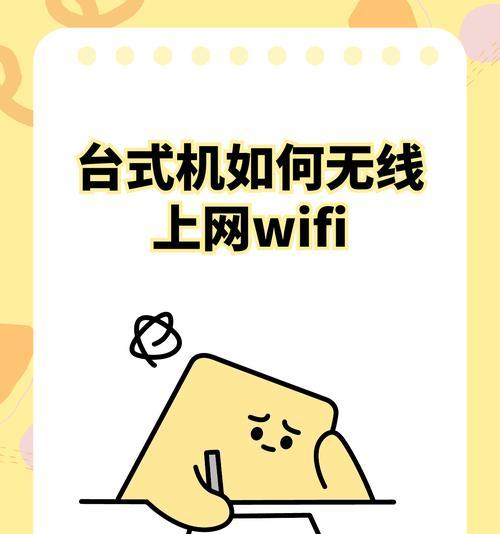
1.启动电脑并登录系统
首先启动你的电脑并完成登录。这里以Windows10为例,其他操作系统步骤类似。
2.打开网络设置
在桌面左下角搜索框输入“网络设置”并打开,或者在“控制面板”>“网络和共享中心”中找到。
3.选择“更改适配器选项”
点击左侧的“更改适配器选项”,你会看到电脑上所有的网络连接。
4.启用无线功能
若无线网卡未被启用,你可以在无线网卡图标上点击右键,选择“启用”。
5.连接到无线网络
点击“无线网络连接”图标,然后选择“查看可用的无线网络”。此时,电脑将搜索附近的无线网络信号。从列表中找到你的无线网络名称(SSID),点击后选择“连接”。
6.输入无线网络密码
系统会要求你输入无线网络的密码。请输入正确的密码,然后点击“下一步”或“连接”。
7.检查网络连接状态
等待连接完成,你的电脑应该已经连接到了无线网络。在“网络状态”中可以看到是否已连接到互联网。
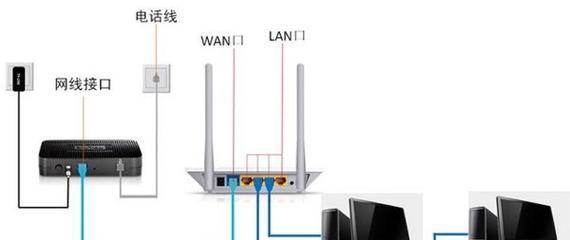
问题1:找不到无线网络信号
可能的原因包括无线网卡未被启用、距离无线路由器过远或无线路由器故障。尝试检查无线网卡状态、接近无线路由器,或重启无线路由器。
问题2:无线连接密码错误
请仔细检查你输入的无线密码是否正确。密码区分大小写,且不要漏掉任何字符。
问题3:连接上但无法上网
检查路由器设置是否正确,或尝试重启路由器。也有可能是电脑的网络驱动或系统设置出了问题,可以尝试更新网络适配器驱动或重启电脑。

连接上无线网络之后,为了获得更好的上网体验,你可以进行以下优化:
设置静态IP地址
在“网络和共享中心”中选择“更改适配器设置”,右键点击无线网络连接,选择“属性”,然后选择“Internet协议版本4(TCP/IPv4)”并点击“属性”。在弹出的窗口中选择“使用下面的IP地址”,输入合适的静态IP地址、子网掩码和默认网关。
使用无线网络加强器
如果无线信号强度不够,可以考虑购买无线网络加强器或中继器来扩展无线信号覆盖范围。
关闭不必要的后台程序
在电脑上关闭不必要的后台应用程序和服务,避免它们占用过多的网络资源。
通过以上步骤,相信你已经能够顺利地扩展无线连接电脑上网。随着网络技术的不断进步,无线网络的设置和优化将变得越来越简单。如果你在操作过程中遇到任何问题,不妨在评论区留言,我们将及时为你解答。
版权声明:本文内容由互联网用户自发贡献,该文观点仅代表作者本人。本站仅提供信息存储空间服务,不拥有所有权,不承担相关法律责任。如发现本站有涉嫌抄袭侵权/违法违规的内容, 请发送邮件至 3561739510@qq.com 举报,一经查实,本站将立刻删除。